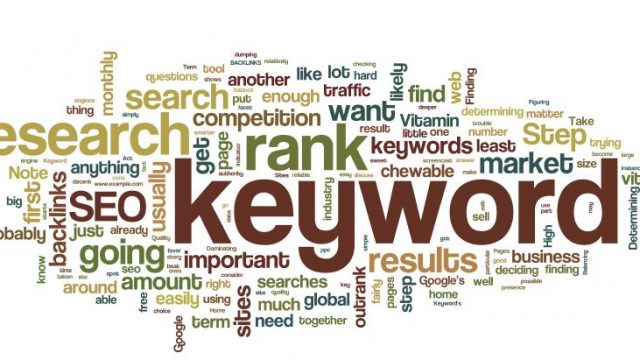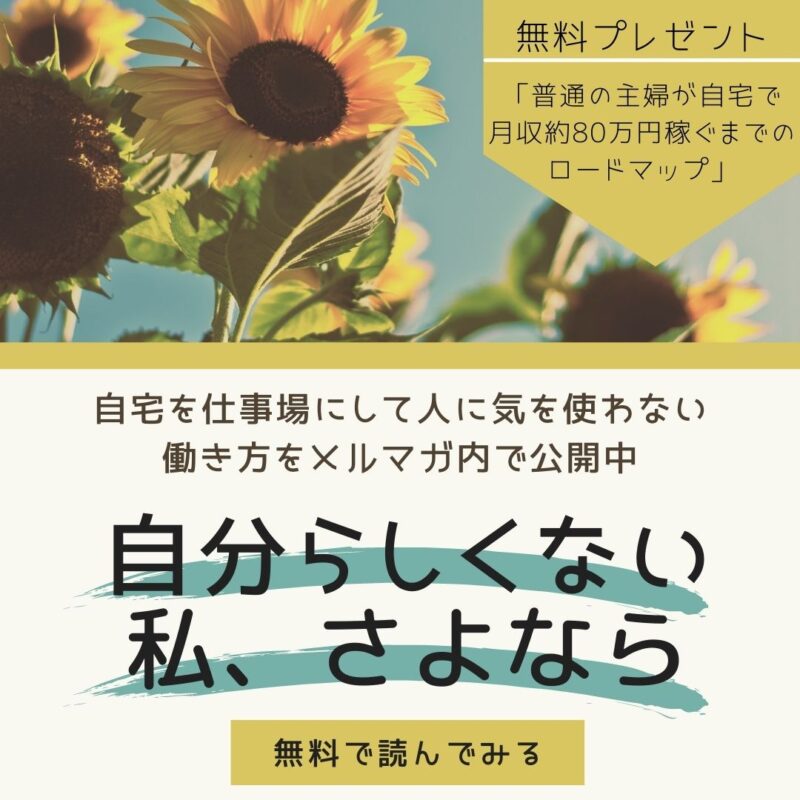こんにちは、ともです。
今回は無料画像編集ソフト「Photoscape」の導入方法や使い方についてお話していきます。
Photoscapeは無料で使える上に、操作が簡単、しかもクオリティが高い画像編集ができる
というとても便利なツールになっています。
ブログを運営していく際に画像編集をすることは必ずあります。
画像編集と聞くと難しく感じるかもしれませんが、
動画を見ながらぜひ一緒に手を動かしてみてください。
無料画像編集ソフトphotoscapeの導入方法や使い方【動画】
Windows版のPhotoscapeのダウンロードはこちらから↓
http://www.photoscape.org/ps/main/index.php
Macの版のPhotoScapeXのダウンロードはこちらから↓
補足 フォトスケープでスクリーンショットを撮る方法
フォトスケープでは画像を編集するだけじゃなくて
その他にもいろいろな機能がついているのですが、
スクリーンショットも撮ることができます。
上のバーの中にある「道具」から「画面キャプチャー」をクリックします。

するとこの画面が表示されるので、どの範囲のスクリーンショットを撮るのかを選択し、
スクリーンショットを撮ります。
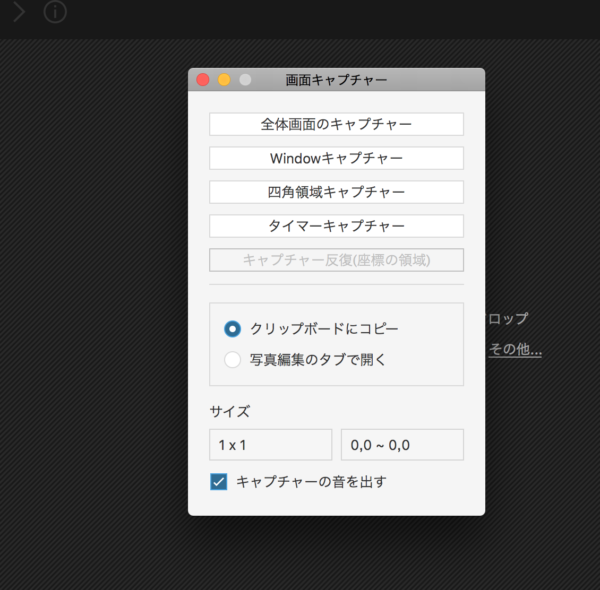
スクショは結構使うので、こちらの機能も覚えておくと便利ですね^^
動画では基本的な使い方についてお話しています。
フォトスケープは機能ががたくさんあるので、
動画で全ての機能を説明できていません。
自分で触りながらいろんな機能を使ってみてください。
動画で紹介した機能を活用していただくと、
ワードプレスのヘッダー画像も簡単に作ることができます。
ワードプレスのテーマsimplicityでヘッダー画像を設定する方法
触って慣れていくと、いろんな機能があって楽しくなってくるので、
まずはいろいろ触ってみてくださいね^^